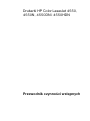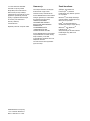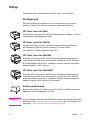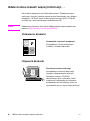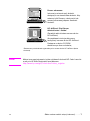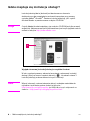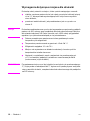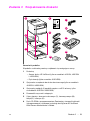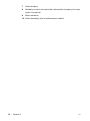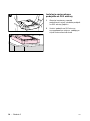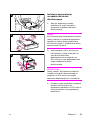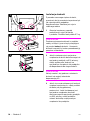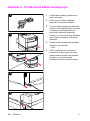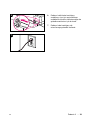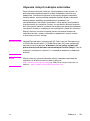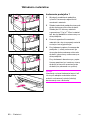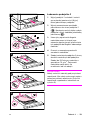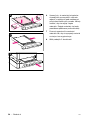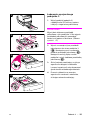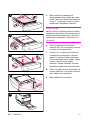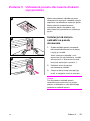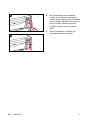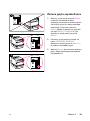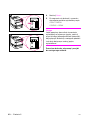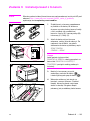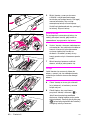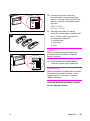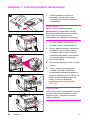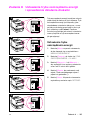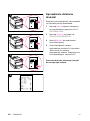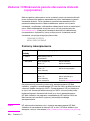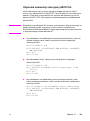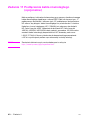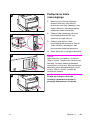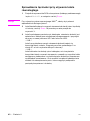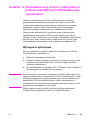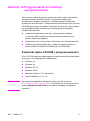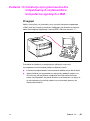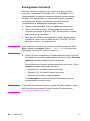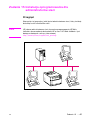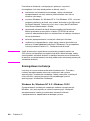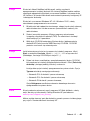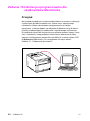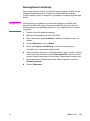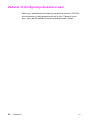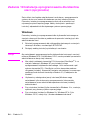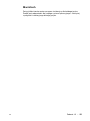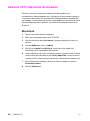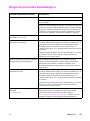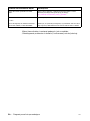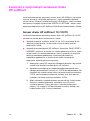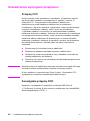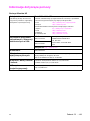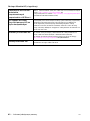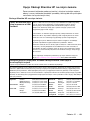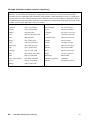HP Color LaserJet 4550 Printer series Skrócona instrukcja obsługi
- Typ
- Skrócona instrukcja obsługi

6.5" x 9" FRONT COVER6.5" x 9" BACK COVER
Wydrukowano na papierze z makulatury
Prawa autorskie 2000
Hewlett-Packard Company
Wydrukowano w Niemczech
www.hp.com/support/lj4550
Polski
Przewodnik
czynnoci wstpnych
hp color LaserJet 4550
4550n • 4550dn • 4550hdn
C7085-90933
*C7085-90933*
*C7085-90933*
Start


Drukarki HP Color LaserJet 4550,
4550N, 4550DN i 4550HDN
Przewodnik czynności wstępnych

Hewlett-Packard Company
11311 Chinden Boulevard
Boise, Idaho 83714 USA
© Prawa autorskie Hewlett-
Packard Company, 2000
Wszystkie prawa zastrzeżone.
Zabroniona jest reprodukcja,
adaptacja lub tłumaczenie na inne
języki bez uprzedniej pisemnej
zgody, z wyjątkami dozwolonymi
wramachprawautorskich.
Numer publikacji
C7085-90933
Wydanie pierwsze, listopad 2000
Gwarancja
Informacje zawarte w niniejszym
dokumencie mogą zostać
zmienione bez powiadomienia.
Firma Hewlett-Packard nie udziela
żadnych gwarancji w odniesieniu
do zawartych tu informacji.
HEWLETT-PACKARD
SZCZEGÓLNIE ODDALA
WSZYSTKIE IMPLIKOWANE
GWARANCJE
SPRZEDAWALNOŚCI
IPRZYDATNOŚCIDO
OKREŚLONYCH CELÓW.
Firma Hewlett-Packard nie będzie
odpowiedzialna za żadne szkody
bezpośrednie, pośrednie,
przypadkowe, wynikowe lub inne,
związane rzekomo
z dostarczeniem lub używaniem
tych informacji.
Znaki handlowe
Adobe
®
,Acrobat
®
oraz
PostScript
®
są znakami
handlowymi firmy Adobe Systems
Incorporated.
MS-DOS
®
jest zarejestrowanym
w USA znakiem handlowym firmy
Microsoft Corporation.
UNIX
®
jest zarejestrowanym
znakiem handlowym Open Group.
Windows
®
,MSWindows
®
iWindowsNT
®
są
zarejestrowanymi w USA znakami
handlowymi firmy Microsoft
Corporation.

PO
Wstęp – 3
Wstęp
Gratulujemy zakupu kolorowej drukarki HP Color LaserJet 4550.
Konfiguracje
Niniejsza drukarka jest dostępna w trzech konfiguracjach opisanych
poniżej. Dostępna jest również opcjonalna szafka pod drukarkę.
HP Color LaserJet 4550
Drukarka HP Color LaserJet 4500 jest podstawowym modelem. Jest ona
wyposażona w 64 MB pamięci RAM.
HP Color LaserJet 4550N
Drukarka HP Color LaserJet 4550N jest standardowo wyposażona w
64 MB pamięci RAM oraz kartę sieciową EIO serwera druku
HP JetDirect 610N do podłączenia do sieci.
HP Color LaserJet 4550DN
Drukarka HP Color LaserJet 4550DN jest standardowo wyposażona w
128 MB pamięci RAM, kartę sieciową EIO serwera druku HP JetDirect
610N do podłączenia do sieci, urządzenie do druku dwustronnego oraz
podajnik papieru na 500 arkuszy.
HP Color LaserJet 4550HDN
Drukarka HP Color LaserJet 4550DN jest standardowo wyposażona w
128 MB pamięci RAM, kartę sieciową EIO serwera druku HP JetDirect
610N do podłączenia do sieci, urządzenie do druku dwustronnego oraz
podajnik papieru na 500 arkuszy i dysk twardy.
Szafka pod drukarkę
Szafka pod drukarkę HP Color LaserJet serii 4550 może być zakupiona
oddzielnie (numer katalogowy C4235A).
WWW WceluzamówieniaakcesoriówdodrukarkimożnawejśćdowitrynyHPpod
adresem w USA –
http://www.hp.com/go/supplies
lub w innych miejscach
na świecie –
http://www.hp.com/ghp/buyonline.html
.

4 – Lista kontrolna instalacji
PO
Lista kontrolna instalacji
Niniejszy przewodnik będzie pomocny przy ustawieniu i konfiguracji nowej
kolorowej drukarki. Każde przedstawione niżej zadanie zawiera łatwe do
wykonania instrukcje.
❏
Zadanie1 Przygotowaniemiejscadladrukarki ................ 9
❏
Zadanie2 Rozpakowaniedrukarki........................ 11
❏
Zadanie3 Podłączeniekablazasilającego .................. 18
❏
Zadanie4 Wkładaniemateriałówdopodajników.............. 20
❏
Zadanie 5 Ustawienie panelu sterowania drukarki (opcjonalnie)* . . 27
❏
Zadanie6 Instalacjakasetztonerem...................... 31
❏
Zadanie7 Instalacjabębnaobrazowego.................... 34
❏
Zadanie 8 Ustawienie trybu oszczędzania energii i sprawdzenie
działaniadrukarki..................................... 35
❏
Zadanie9 Podłączeniedrukarkidosieci(opcjonalne)*......... 37
❏
Zadanie 10 Blokowanie panelu sterowania drukarki (opcjonalne)* . 38
❏
Zadanie11 Podłączeniekablarównoległego(opcjonalne)*...... 40
❏
Zadanie 12 Drukowanie przy pomocy odbiornika na podczerwień HP
FastInfraRedReceiver(opcjonalne)*....................... 43
❏
Zadanie13 Przygotowaniedoinstalacjioprogramowania ....... 44
❏
Zadanie 14 Instalacja oprogramowania dla indywidualnych
użytkownikówkomputerówzgodnychzIBM.................. 45
❏
Zadanie 15 Instalacja oprogramowania dla administratorów sieci . . 47
❏
Zadanie 16 Instalacja oprogramowania dla użytkowników
Macintosha ......................................... 50
❏
Zadanie17 Konfiguracjadrukarkiwsieci ................... 52
❏
Zadanie 18 Rozprowadzenie oprogramowania do klientów sieci
(opcjonalne)*........................................ 53
❏
Zadanie 19 Instalacja oprogramowania dla klientów sieci
(opcjonalna)*........................................ 54
❏
Zadanie20 Podłączeniedodrukarki ...................... 56
*Niemapotrzebywykonaniatychczynności,oiledanefunkcjeniebędąużywane.

PO
Lista kontrolna instalacji – 5
Informacje dotyczące rozwiązywania problemów lub możliwości uzyskania
dodatkowego oprogramowania można znaleźć na następujących stronach:
Diagnostycznalistasprawdzająca......................... 57
ŁącznośćzopcjonalnymserweremdrukuHPJetDirect ......... 59
Informacjedotyczącepomocy............................ 61

6 – Gdzie można znaleźć więcej informacji. . .
PO
Gdzie można znaleźć więcej informacji. . .
Do drukarki dostępnych jest kilka dokumentacji. Dodatkowe kopie
poniższych instrukcji obsługi można uzyskać kontaktując się z działem
zamówień - HP Parts Direct Ordering pod numerem (800) 2278164
(w USA) lub u autoryzowanego przedstawiciela HP.
WWW Dodatkowe informacje oraz wybór podręczników można znaleźć pod
adresem
http://www.hp.com/support/lj4550
.
Ustawienie drukarki
Używanie drukarki
Przewodnik czynności wstępnych
Szczegółowe instrukcje dotyczące
instalacji i ustawienia drukarki.
Ekranowa instrukcja obsługi
Szczegółowe informacje dotyczące
używania i diagnozowania drukarki.
Dostępne na dysku CD-ROM
dostarczonym wraz z drukarką. Jeżeli
preferencją użytkownika jest używanie
drukowanej instrukcji obsługi, może on
wydrukować ją przy użyciu swojej drukarki.

PO
Gdzie można znaleźć więcej informacji. . . – 7
WWW Można teraz zarejestrować się jako użytkownik drukarki HP Color LaserJet
wwitrynieHPWebRegistrationpodadresem:
http://www.hp.com/go/ColorLaserPrinter_register
.
Pomoc ekranowa
Informacje na temat opcji drukarki
dostępnych ze sterowników drukarki. Aby
zobaczyć plik Pomocy, należy wejść do
pomocy ekranowej poprzez sterownik
drukarki.
HP JetDirect Print Server
Administrator’s Guide*
(Poradnik administratora serwera druku
HP JetDirect)
Szczegółowe instrukcje dotyczące
konfiguracji serwera druku HP JetDirect.
Dostępne na dysku CD-ROM
dostarczonym wraz z drukarką.
*Dostarczany z drukarkami wyposażonymi w serwer druku HP JetDirect (karta
sieciowa).

8 – Gdzie znajduje się instrukcja obsługi?
PO
Gdzie znajduje się instrukcja obsługi?
Instrukcja obsługi do tej drukarki jest dostarczona w formacie
elektronicznym do przeglądania na ekranie komputera przy pomocy
czytnika Adobe
®
Acrobat
®
. Zarówno instrukcja obsługi, jak i czytnik
Acrobat Reader są zamieszczone na dysku CD-ROM.
Uwaga Czytnik Adobe Acrobat znajdujący się na dysku CD-ROM jest tylko w wersji
angielskiej. Najnowsze wersje czytnika oraz wersje w innych językach można
znaleźć w witrynie
http://www.adobe.com
.
Wygląd ekranowej instrukcji obsługi w czytniku Acrobat.
W celu uzyskania pomocy odnosnie korzystania z ekranowej instrukcji
obslugi, kliknij na lacze w szpalcie kolumny ( [1] ), lub zobacz strone 2
instrukcji obslugi po lacza odnosnie innych informacji.
WWW Więcej informacji na temat zakupów różnych rodzajów materiałów do
używaniaztądrukarkąmożnaznaleźćwwitrynie–
http://www.hp.com/go/ljsupplies
(w USA) lub w innych miejscach na
świecie –
http://www.hp.com/ghp/buyonline.html
.

PO
Zadanie 1 – 9
Zadanie 1 Przygotowanie miejsca dla drukarki
Umiejscowienie drukarki
1 Widok drukarki z góry
2 Widok drukarki z boku

10 – Zadanie 1
PO
Wymagania dotyczące miejsca dla drukarki
Drukarkę należy ustawić w miejscu, które spełnia następujące warunki:
●
stabilna, pozioma powierzchnia (nie należy przechylać drukarki więcej
niż o 2°), która posiada wystarczającą ilość miejsca ze wszystkich
stron drukarki,
●
przestrzeń wokół drukarki, jak przedstawione jest na rysunku na
strona 9.
Uwaga Drukarka przedstawiona na rysunku jest wyposażona w opcjonalny podajnik
papieru na 500 arkuszy oraz urządzenie do druku dwustronnego. Miejsce
do ustawienia drukarki HP Color LaserJet serii 4550 należy przygotować
zgodnie z tym jakie akcesoria będą w niej zainstalowane.
●
Dobrze przewietrzane pomieszczenie bez gwałtownych zmian
temperatury lub wilgotności
●
Temperatura pomieszczenia w granicach 15 do 28° C
●
Wilgotność względna 10% do 70%
●
Miejsce nie wystawione na działanie substancji chemicznych lub
bezpośrednie światło słoneczne
●
Napięcie i częstotliwość prądu z wahaniami nie przekraczającymi
±10% od wartości podanych na tabliczce znamionowej drukarki
(umieszczonej z tyłu drukarki)
PRZESTROGA Przygotowane miejsce musi być płaskie (o nachyleniu nie przekraczającym
2°), wytrzymałe na obciążenie do 77 kg oraz musi podtrzymywać wszystkie
cztery narożniki drukarki, urządzenia do druku dwustronnego lub podajnika
na 500 arkuszy.

PO
Zadanie 2 – 11
Zadanie 2 Rozpakowanie drukarki
Zawartość pudełka
W pudełku z drukarką powinny znajdować się następujące rzeczy:
1 Drukarkę
• Serwer druku HP JetDirect (tylko w modelach 4550N, 4550DN
i 4550HDN)
• Dysk twardy (tylko w modelu 4550HDN)
2 Opcjonalne urządzenie do druku dwustronnego (tylko w modelach
4550DN i 4550HDN)
3 Opcjonalny podajnik 3 (podajnik papieru na 500 arkuszy, tylko
w modelach 4550DN i 4550HDN)
4 Przewodnik czynności wstępnych
5 Cztery kasety z tonerem turkusowym (C), karmazynowym (M),
żółtym(Y) i czarnym (K)
6 Dysk CD-ROM z oprogramowaniem Zawierający sterowniki drukarki
i oprogramowanie, ekranową instrukcję obsługi oraz HP JetDirect
Print Server Administrator’s Guide.
1
2
3
4
7
9
8
10
5
C
M
K
Y
6

12 –Zadanie2
PO
7 Kabel zasilający
8 Nakładkę na panel sterowania (dla użytkowników używających innego
języka niż angielski)
9 Bęben obrazowy
10 Kabel równoległy (tylko w podstawowym modelu)

PO
Zadanie 2 – 13
Zamontowanie elementów drukarki
Szczegółowe instrukcje na temat instalacji drukarki i urządzeń
opcjonalnych znajdują się na następujących stronach:
●
„Instalacja opcjonalnego podajnika na 500 arkuszy” na stronie 14
●
„Instalacja opcjonalnego urządzenia do druku dwustronnego” na
stronie 15
●
„Instalacja drukarki” na stronie 16
OSTRZEŻENIE! Drukarka waży około 57 kg. Z zainstalowanym podajnikiem 3 i urządzeniem
do druku dwustronnego waga jej wynosi 77 kg. Należy zachować
odpowiednie środki ostrożności przy przenoszeniu drukarki. O ile to
możliwe, należy zaangażować specjalną ekipę do przenoszenia drukarki.
PRZESTROGA Przygotowane miejsce musi być płaskie (o nachyleniu nie przekraczającym
2°), wytrzymałe na obciążenie do 77 kg oraz musi podtrzymywać wszystkie
cztery narożniki drukarki, urządzenia do druku dwustronnego lub podajnika
na 500 arkuszy.
Uwaga Należy zachować wszystkie materiały pakunkowe. Mogą być przydatne przy
ponownym pakowaniu drukarki do transportu.

14 – Zadanie 2
PO
Instalacja opcjonalnego
podajnika na 500 arkuszy
1 Stosując bezpieczny sposób
podnoszenia, wyjmij z pudełka podajnik
na 500 arkuszy papieru.
2 Umieść podajnik na 500 arkuszy
w przygotowanym miejscu, nadającym
siędoumieszczeniadrukarki
1
2

PO
Zadanie 2 – 15
Instalacja opcjonalnego
urządzenia do druku
dwustronnego
1 Stosując bezpieczny sposób
podnoszenia, wyjmij z pudełka
opcjonalne urządzenie do druku
dwustronnego.
Uwaga
W celu łatwiejszego zamontowania drukarki,
należy podczas jej ustawiania dopasować
zewnętrzne ukośne brzegi podajnika na
500 arkuszy papieru, urządzenia do druku
dwustronnego i drukarki.
2 Jeżeli podajnik na 500 arkuszy jest
zainstalowany, należy skorzystać ze
specjalnych kołeczków
dopasowujących na podajniku na
500 arkuszy, w celu dopasowania do
niego urządzenia do druku
dwustronnego.
PRZESTROGA
Należy uważać, aby podczas ustawiania
urządzenia do druku dwustronnego na
podajniku na 500 arkuszy nie wygiąć
kołeczków dopasowujących na podajniku.
3 Ostrożnie ustaw opcjonalne urządzenie
do druku dwustronnego na
opcjonalnym podajniku na 500 arkuszy
lub bezpośrednio na przygotowanej
powierzchni.
1
3
2

16 – Zadanie 2
PO
Instalacja drukarki
Z powodu znacznego ciężaru drukarki,
przestrzeń do jej przeniesienia powinna być
jak najmniejsza ze względów
bezpieczeństwa. Zalecane jest użycie
stabilnego wózka.
1 Stosując bezpieczny sposób
podnoszenia, wyjmij drukarkę
z pudełka. Drukarka waży około 57 kg.
PRZESTROGA
Podczas wyjmowania drukarki z pudełka,
należy uchwycić ją za uchwyty znajdujące
siępoobubokach drukarki. Unoszenie
drukarki za przód i tył może spowodować jej
poważne uszkodzenie.
2 Jeżeli instalowane jest opcjonalne
urządzenie do druku dwustronnego lub
opcjonalny podajnik na 500 arkuszy,
należy wykorzystać kołeczki na
opcjonalnym urządzeniu lub podajniku
do dopasowania do niego drukarki.
PRZESTROGA
Należy uważać, aby podczas ustawiania
drukarki nie wygiąć kołeczków
dopasowujących.
3 Jeżeli nie ma zainstalowanych żadnych
urządzeń opcjonalnych, należy ustawić
drukarkę na przygotowanej
powierzchni. Jeżeli instalowane jest
opcjonalne urządzenie do druku
dwustronnego lub opcjonalny podajnik
na 500 arkuszy, należy ostrożnie
ustawić drukarkę na opcjonalnym
urządzeniu lub podajniku.
3
2
1

PO
Zadanie 2 – 17
4 Należy usunąć folię ochronną z panelu
sterowania drukarki.
5 Należy usunąć usuń wszystkie
zewnętrzne taśmy pakunkowe
z drukarki, podajnika 3 i opcjonalnego
urządzenia do druku dwustronnego.
Uwaga
Należy pamiętać o usunięciu taśmy z tyłu
drukarki.
6 Otworzyć środkową przednią szufladę
i wyjąć z niej taśmę pakunkową,
a następnie zamknąć szufladę.
6
5
4

18 – Zadanie 3
PO
Zadanie 3 Podłączenie kabla zasilającego
1 Znajdź kabel zasilający dostarczony
wraz z drukarką.
2 Znajdź przycisk biegu jałowego
(włącznik) na przodzie drukarki.
3 Przycisk biegu jałowego posiada dwie
pozycje: wciśniętą (włączone zasilanie)
i wystającą (tryb biegu jałowego -
wentylatory pozostają włączone).
Upewnij się, że przycisk biegu jałowego
jest w pozycji wystającej (tryb biegu
jałowego).
4 Podłącz kabel zasilający do gniazdka
zasilania z tyłu drukarki,
–LUB–
5 Jeżeli instalowane jest opcjonalne
urządzenie do druku dwustronnego,
podłącz kabel zasilający do gniazdka
zasilania z tyłu opcjonalnego
urządzenia do druku dwustronnego.
1
3
5
2
4
Strona się ładuje...
Strona się ładuje...
Strona się ładuje...
Strona się ładuje...
Strona się ładuje...
Strona się ładuje...
Strona się ładuje...
Strona się ładuje...
Strona się ładuje...
Strona się ładuje...
Strona się ładuje...
Strona się ładuje...
Strona się ładuje...
Strona się ładuje...
Strona się ładuje...
Strona się ładuje...
Strona się ładuje...
Strona się ładuje...
Strona się ładuje...
Strona się ładuje...
Strona się ładuje...
Strona się ładuje...
Strona się ładuje...
Strona się ładuje...
Strona się ładuje...
Strona się ładuje...
Strona się ładuje...
Strona się ładuje...
Strona się ładuje...
Strona się ładuje...
Strona się ładuje...
Strona się ładuje...
Strona się ładuje...
Strona się ładuje...
Strona się ładuje...
Strona się ładuje...
Strona się ładuje...
Strona się ładuje...
Strona się ładuje...
Strona się ładuje...
Strona się ładuje...
Strona się ładuje...
Strona się ładuje...
Strona się ładuje...
Strona się ładuje...
Strona się ładuje...
Strona się ładuje...
Strona się ładuje...
-
 1
1
-
 2
2
-
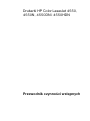 3
3
-
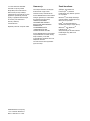 4
4
-
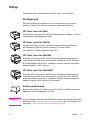 5
5
-
 6
6
-
 7
7
-
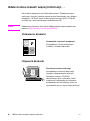 8
8
-
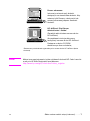 9
9
-
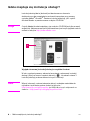 10
10
-
 11
11
-
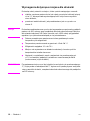 12
12
-
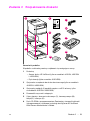 13
13
-
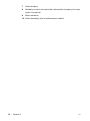 14
14
-
 15
15
-
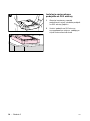 16
16
-
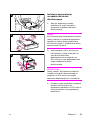 17
17
-
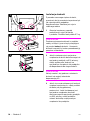 18
18
-
 19
19
-
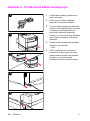 20
20
-
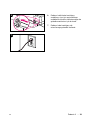 21
21
-
 22
22
-
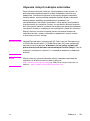 23
23
-
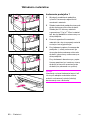 24
24
-
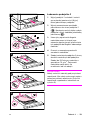 25
25
-
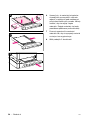 26
26
-
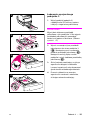 27
27
-
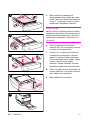 28
28
-
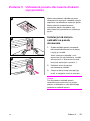 29
29
-
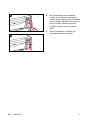 30
30
-
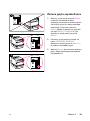 31
31
-
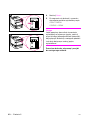 32
32
-
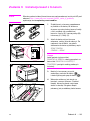 33
33
-
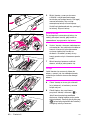 34
34
-
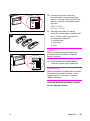 35
35
-
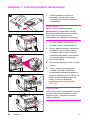 36
36
-
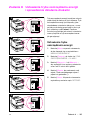 37
37
-
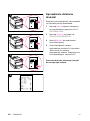 38
38
-
 39
39
-
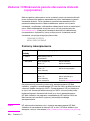 40
40
-
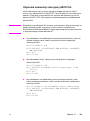 41
41
-
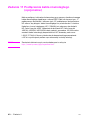 42
42
-
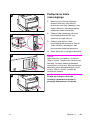 43
43
-
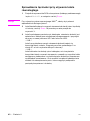 44
44
-
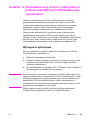 45
45
-
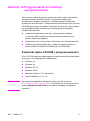 46
46
-
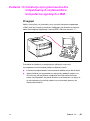 47
47
-
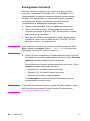 48
48
-
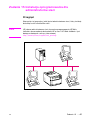 49
49
-
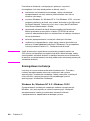 50
50
-
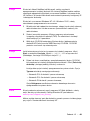 51
51
-
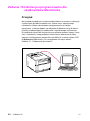 52
52
-
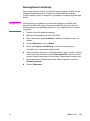 53
53
-
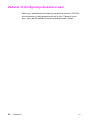 54
54
-
 55
55
-
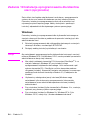 56
56
-
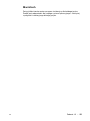 57
57
-
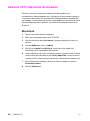 58
58
-
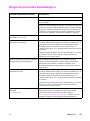 59
59
-
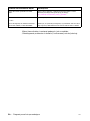 60
60
-
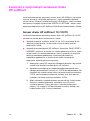 61
61
-
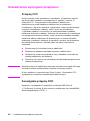 62
62
-
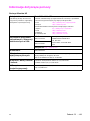 63
63
-
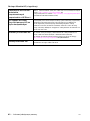 64
64
-
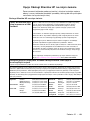 65
65
-
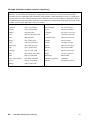 66
66
-
 67
67
-
 68
68
HP Color LaserJet 4550 Printer series Skrócona instrukcja obsługi
- Typ
- Skrócona instrukcja obsługi
Powiązane artykuły
-
HP Color LaserJet 4550 Printer series instrukcja
-
HP Color LaserJet 5550 Printer series Instrukcja obsługi
-
HP Color LaserJet CP4005 Printer series Instrukcja obsługi
-
HP Color LaserJet 4650 Printer series instrukcja
-
HP LaserJet 4100 Printer series instrukcja
-
HP Color LaserJet 2550 Printer series instrukcja
-
HP Color LaserJet 2500 Printer series instrukcja
-
HP LaserJet 4200 Printer series instrukcja
-
HP Color LaserJet 4600 Printer series instrukcja
-
HP Color LaserJet 4700 Printer series Instrukcja obsługi